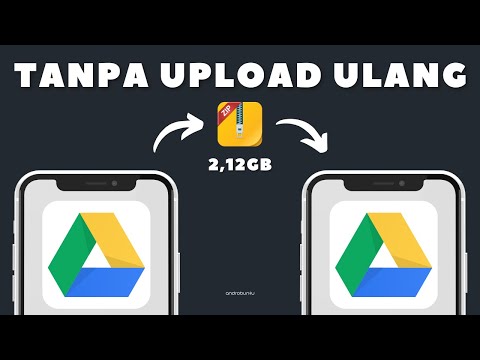Box secara otomatis melacak versi file dari semua file di akun Box Anda. Setiap kali Anda melakukan perubahan pada file menggunakan Box Edit atau mengunggah versi baru dokumen, Box secara otomatis mengganti file lama Anda dengan versi baru. Tidak perlu kontrol versi atau penomoran versi; Anda dapat menggunakan nama file yang sama. Riwayat versi Box memungkinkan Anda untuk mengunjungi kembali, meninjau, dan mungkin memulihkan versi file sebelumnya saat diperlukan.
Langkah
Bagian 1 dari 3: Masuk ke Kotak

Langkah 1. Buka situs web Box
Buka browser Internet, ketik https://app.box.com/ di bilah alamat, dan tekan Enter.

Langkah 2. Masuk ke akun Kotak Anda
Masukkan nama pengguna dan kata sandi akun Kotak Anda di bidang yang disediakan lalu klik tombol “Masuk” untuk melanjutkan.
Bagian 2 dari 3: Mengupload File Versi Baru

Langkah 1. Buka halaman File dan Folder
Dari halaman utama, cari menu header di bagian atas. Temukan ikon ketiga dari kiri, yang memiliki ikon folder. Klik ini untuk membuka halaman File dan Folder.
Folder root adalah "Semua File."

Langkah 2. Cari file
Jelajahi folder Kotak Anda dengan mengkliknya sampai Anda menemukan file yang ingin Anda ganti dengan versi baru.

Langkah 3. Buka file
Setelah Anda menemukan file, klik untuk membukanya. Konten file akan dimuat untuk pratinjau Anda.

Langkah 4. Unggah versi baru
Di kanan atas layar, Anda dapat melihat bilah tindakan. Ikon terakhir sebelum “Keluar” adalah ikon dengan tiga titik; klik ini.
Sebuah menu akan muncul; pilih “Unggah Versi Baru”, dan akan muncul kotak dialog tempat Anda dapat mengunggah file baru

Langkah 5. Pilih file baru
Pada jendela Unggah Versi Baru, klik tombol "Pilih file". Ini akan memunculkan file explorer Windows.
- Navigasikan melalui hard drive Anda hingga Anda menemukan file baru yang ingin Anda unggah. Setelah Anda menemukannya, klik dua kali untuk memilih. Klik tombol “Unggah” untuk memulai pengunggahan.
- Versi lama dan baru dokumen dapat memiliki nama file yang berbeda.

Langkah 6. Pratinjau file baru
Setelah unggahan selesai, file lama Anda akan diganti dengan yang baru yang baru saja Anda unggah. Ini akan secara otomatis dibuka untuk pratinjau Anda.
Bagian 3 dari 3: Mengembalikan ke Versi Lama dari Berkas

Langkah 1. Buka halaman File dan Folder
Dari halaman utama, cari menu header di bagian atas. Temukan ikon ketiga dari kiri, yang memiliki ikon folder. Klik ini untuk membuka halaman File dan Folder.
Folder root adalah "Semua File."

Langkah 2. Cari file
Jelajahi folder Kotak Anda dengan mengkliknya sampai Anda menemukan file yang ingin Anda ganti dengan versi yang lebih lama.
File dengan riwayat versi akan muncul dengan ikon biru muda kecil dengan "V" dan nomor versi di atasnya

Langkah 3. Unduh versi yang lebih lama
Klik ikon dengan "V" di bawah nama file. Riwayat versi file akan ditarik.
- Versi yang berbeda akan ditandai dengan benar dengan nama file, tanggal dan waktu unggah, dan orang yang mengunggahnya.
- Nomor versi akan ditampilkan di depan setiap versi dan status masing-masing akan ditampilkan di bawah. Versi saat ini akan menampilkan "Current".
- Versi yang lebih lama akan memiliki dua opsi lain, satu untuk mengunduh dan yang lainnya untuk membuatnya terkini.
- Klik tautan Unduh untuk mengunduh versi yang Anda inginkan.
Langkah 4. Jadikan versi lama menjadi versi saat ini
Jika Anda ingin membuat penggantian versi dengan membuat versi yang lebih lama menjadi versi yang sekarang, klik tautan "Jadikan yang terbaru". Versi file saat ini akan diganti dengan yang baru saja Anda pilih.